We raden je aan je versie van WordPress altijd up-to-date te houden. Door gebruik te maken van de nieuwste versie van WordPress bescherm je je website tegen verscheidene beveiligingsrisico's. Om WordPress te updaten, log je in het WordPress Dashboard via 'jouwdomein.nl/wp-admin'.
Alvorens je WordPress updatet
Let op, voordat je een update van WordPress installeert is het verstandig om een back-up van je website achter de hand te hebben. Als je gebruik maakt van WordPress op onze webhostingpakketten, dan kun je kosteloos gebruik maken van onze 'Automatische back-ups'. Wil je liever lokaal een back-up van de website op je webhostingpakket bewaren, lees dan hier hoe je handmatig een back-up kunt maken van een database en van de bestanden van je website.
WordPress updaten
Als je gebruik maakt van WordPress plug-ins of WordPress templates dien je deze ook te updaten voordat je WordPress updatet. Dit doe je vanuit het WordPress dashboard onder het tabblad 'Dashboard > Updates', waarin aangegeven wordt welke plugins of thema's geüpdatet moeten worden.
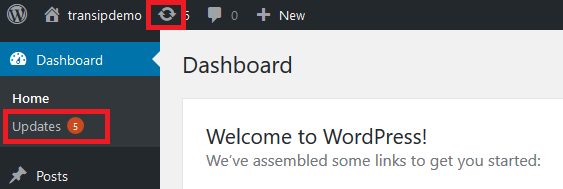
Als er een algemene update van WordPress beschikbaar is, kun je deze ook eenvoudig installeren vanuit het dashboard van WordPress. Hiervoor ga je opnieuw naar het tabblad 'Dashboard > Updates'. Je komt dan in het scherm 'WordPress Updates'.
Hier kun je op de knop 'Update Now' klikken. De nieuwste versie van WordPress wordt dan automatisch geïnstalleerd. Vanaf versie 3.7 worden security updates automatisch doorgevoerd in WordPress.
Het is ook mogelijk om WordPress handmatig te updaten. Hoe je dit doet, lees je in het artikel 'WordPress handmatig updaten'.




